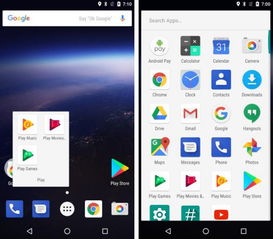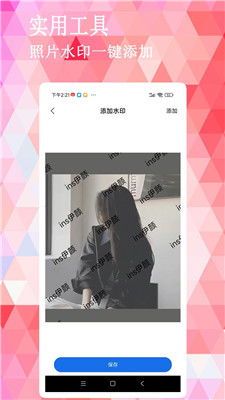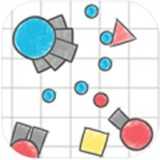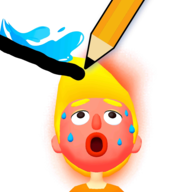金立手机安卓系统恢复,金立手机安卓系统恢复与故障排除指南
时间:2025-02-03 来源:网络 人气:
手机突然卡顿,是不是安卓系统出了问题?别急,今天就来教你怎么给金立手机恢复安卓系统,让你的手机焕然一新!
一、手机卡顿,系统恢复大法
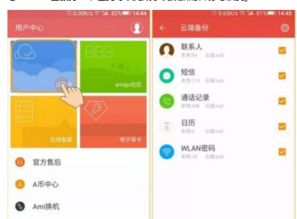
手机用久了,难免会出现卡顿、运行缓慢的情况。这时候,恢复出厂设置是个不错的选择。下面,我们就来详细讲解一下如何给金立手机恢复安卓系统。
二、恢复出厂设置,轻松三步走
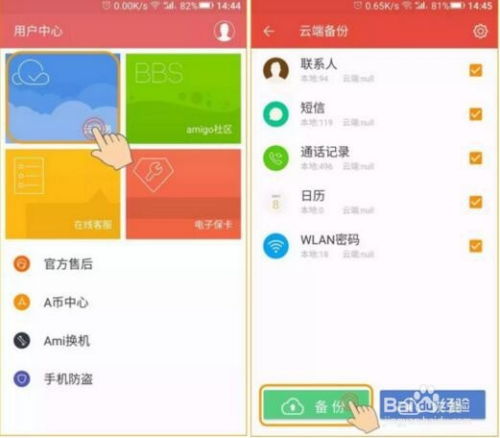
1. 进入设置:打开手机,找到“设置”图标,点击进入。
2. 高级设置:在设置页面,找到“高级设置”,点击进入。
3. 备份与重置:在高级设置页面,找到“备份与重置”,点击进入。
4. 恢复出厂设置:在备份与重置页面,找到“恢复出厂设置”,点击进入。
5. 确认恢复:系统会提示你恢复出厂设置后,所有数据将被清除。确认无误后,点击“重置手机”。
6. 输入密码:如果设置了开机锁屏密码,需要输入密码才能继续。
7. 等待恢复:系统开始恢复出厂设置,这个过程可能需要一段时间,请耐心等待。
8. 完成恢复:恢复完成后,手机会自动重启。重启后,你的金立手机就恢复到了初始出厂状态。
三、Recovery模式,深度清理大法
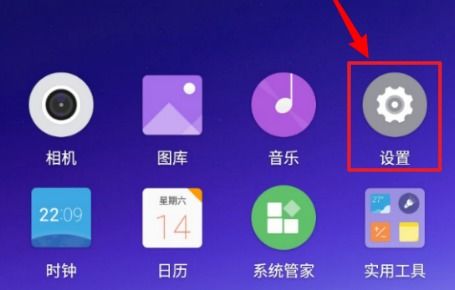
如果你觉得恢复出厂设置还不够彻底,还可以尝试使用Recovery模式进行深度清理。
1. 关机:首先,将手机完全关机。
2. 进入Recovery模式:按下电源键和音量键,进入Recovery模式。
3. 选择 wipe data/factory reset:在Recovery模式下,使用音量键选择“wipe data/factory reset”,然后按电源键确认。
4. 选择 Yes -- delete all user data:确认后,选择“Yes -- delete all user data”,然后按电源键确认。
5. 选择 wipe cache partition:完成数据清理后,选择“wipe cache partition”,然后按电源键确认。
6. 选择 Yes -- Wipe Cache:确认后,选择“Yes -- Wipe Cache”,然后按电源键确认。
7. 重启手机:清理完成后,选择“reboot system now”,然后按电源键确认。
8. 完成恢复:手机重启后,就完成了深度清理。
四、恢复出厂设置,注意事项
1. 备份重要数据:在恢复出厂设置之前,请务必备份手机中的重要数据,如照片、视频、联系人等。
2. 确认恢复:在恢复出厂设置的过程中,请仔细阅读提示信息,确认无误后再进行操作。
3. 耐心等待:恢复出厂设置和深度清理的过程可能需要一段时间,请耐心等待。
4. 专业建议:如果你对手机操作不熟悉,建议寻求专业人士的帮助。
五、
通过以上方法,你可以轻松给金立手机恢复安卓系统,让你的手机焕然一新。不过,在操作过程中,一定要仔细阅读提示信息,确保操作正确。同时,备份重要数据也是必不可少的步骤。希望这篇文章能帮到你!
相关推荐
教程资讯
系统教程排行